Сервисы, позволяющие проверить компьютер на вирусы online, условно подразделяют на три вида: системные сканеры, файловые сканеры и средства поиска шпионских и рекламных модулей.
- Системные сканеры проверяют на присутствие вредоносных программ всё содержимое дисков компьютера или только выбранных областей.
- Файловые сканеры проверяют «на чистоту» отдельные файлы, указанные пользователем.
- Средства поиска шпионских/рекламных модулей «заточены» на выявление угроз исключительно этого типа.
Первый и третий виды не всегда четко разделены между собой. Так, антивирусные сканеры могут выявлять и явных зловредов, и потенциально нежелательные программы (например, показывающие рекламу), которые вирусами по сути не являются. А средства поиска рекламы — реагировать на известные вирусы и трояны.
От традиционных антивирусов онлайн-сервисы отличаются тем, что они:
- Не всегда требуют установки на компьютер. Однако почти все системные сканеры и средства поиска рекламных/шпионских программ нуждаются в скачивании проверяющего модуля, который работает по технологии облачного сканирования. Загруженный модуль передает данные о файлах с клиентской машины на сервер и получает от него ответ, представляют ли файлы угрозу.
- Мало «весят», так как не имеют собственных вирусных баз.
- Не могут запускаться автономно. Для работы любого онлайн-сканера необходим Интернет.
- Не имеют алгоритмов «лечения» и удаления зараженных объектов (за редким исключением).
- Не обладают функциями защиты системы.
Далее представляем обзор десяти популярных сервисов такого типа.
КАК ПРОВЕРИТЬ ВИНДОВС НА ВИРУСЫ?
McAfee Security Scan Plus

McAfee Security Scan Plus — простой, легкий и быстрый онлайн сканер, способный за пару минут бесплатно проверить систему на наличие активных угроз, а также оценить состояние защиты компьютера — установлена ли антивирусная программа, включен ли файервол. После каждой проверки создает отчет о безопасности. При постоянном использовании может запускаться по расписанию.
McAfee Security Scan Plus — достойный инструмент в дополнение к комплексному антивирусному продукту McAffee, который предлагается уже за деньги. Функциями удаления вредоносных программ не обладает — только оповещает об обнаружении угроз, причем каких именно, сообщает не всегда.
- Высокая скорость сканирования без замедления компьютера.
- Функция оценки безопасности системы.
- Русская локализация.
- Ориентирован на пользователей антивируса McAfeeTotal Protection, остальных пытается склонить к его покупке.
- Не удаляет обнаруженные вредоносы.
- Не всегда сообщает, какой именно объект (файл, веб-сайт) считает опасным. Клик по кнопке «Исправить сейчас» перенаправляет на страницу покупки основного продукта разработчика.
Panda Cloud Cleaner

Как бесплатно и качественно проверить ПК на вирусы?
Panda Cloud Cleaner — более продвинутое решение в сравнении со сканером McAfee, так способно как не только обнаружить угрозы, но и удалить их. Сканирует гораздо медленнее, но глубже. Умеет распознавать все виды вредоносных и потенциально опасных объектов — вирусы, шпионские и рекламные модули, черви, трояны, средства взлома лицензионного софта (кейгены и «кряки») и т. д. В ходе проверки ощутимо нагружает системные ресурсы.
Panda Cloud Cleaner позволяет пользователю самому выбирать область сканирования — все диски или отдельные каталоги (однако папка Windows, области автозапуска и оперативная память проверяются при любом выборе).
Для «лечения» зараженной системы в программе есть следующее:
- Функция карантина и удаления файлов.
- «Kill all process» — инструмент завершения всех процессов (дает возможность выгрузить из памяти активную вредоносную программу, если это не удается сделать по-другому).
- «Unlock files» — функция разблокировки файлов.
- «Send files to Panda» — отправка подозрительных файлов на анализ в вирусную лабораторию Panda.
Достоинства Panda Cloud Cleaner:
- Достаточно богатая для бесплатной программы функциональность.
- Наличие инструментов «лечения».
- Отсутствие привязки к основному продукту разработчика — Panda Internet Security.
- Относительно низкая скорость проверки.
- Нагрузка на системные ресурсы.
- Отсутствие русского языка
Bitdefender QuickScan

Bitdefender QuickScan — бесплатный продукт одного из самых популярных в мире разработчиков антивирусных решений — BitDefender SRL. Устанавливается как расширение браузера, через который была открыта страница загрузки. Запускается нажатием кнопки «Scan now» на той же странице. По заверениям авторов, проверяет компьютер на все виды активных угроз. Функции «лечения» нет.

На процесс сканирования уходит меньше минуты. Судя по этому, утилита проверяет только активные процессы в оперативной памяти и, возможно, вредоносные скрипты в контексте браузера, из которого она запущена.
После проверки вам ненавязчиво предложат в течение 6 месяцев бесплатно попользоваться Bitdefender Internet Security.

Достоинства Bitdefender QuickScan:
- Высочайшая скорость сканирования.
- Отсутствие нагрузки на системные ресурсы.
- Простота установки и удаления.
- Отсутствие русской локализации.
- Если бы не именитый разработчик, было бы непонятно, выполняет ли сервис свои задачи вообще — настолько быстро идет сканирование.
Emsisoft MalAware

Emsisoft MalAware — еще один бесплатный облачный антивирусный сканер, который работает без установки на компьютер. Запускается сразу после загрузки. Как и большинство подобных сервисов, выполняет только быстрое сканирование областей автозапуска и активных процессов. Для более глубокой проверки и «лечения» (если нужно) предлагает скачать другой продукт Emsisoft AntiMalware, платный.

Скорость работы Emsisoft MalAware чуть более низкая, чем у Bitdefender QuickScan — около 3 минут. Есть русский язык и функция сохранения логов.
- Высокая производительность.
- Работа без инсталляции.
- Простота.
- Бедный функционал.
- Сложилось впечатление, что программа создана исключительно для продвижения платных продуктов разработчика.
VirusDetector

VirusDetector — бесплатный онлайн сервис «отечественного пошиба», разработанный Лабораторией Касперского и известным антивирусным порталом Virusinfo.info. Работает в тандеме с утилитой Олега Зайцева AVZ, которая используется как сборщик подозрительных файлов с потенциально зараженного компьютера. Zip-архив с копиями собранных файлов (карантин) через Интернет передается для анализа вычислительной системе «КиберХелпер«.
При загрузке карантина на сервис пользователь может указать свой email для ответа — туда будет прислана ссылка на результат исследования. Эта же ссылка появится на странице, которая открывается после загрузки.
Как пользоваться сервисом VirusDetector:
- Скачайте, разархивируйте и запустите с правами администратора антивирусную утилиту AVZ.
- Откройте меню «Файл» => «Стандартные скрипты» и выполните «Скрипт сбора файлов экспресс-анализа ПК» под номером 8.

-
Закачайте карантин на сервер. Он находится в папке LOG, которая лежит в том же каталоге, где AVZ.

-
Спустя 20-30 минут проверьте почтовый ящик. Примерно через это время завершится анализ и будут готовы результаты. Они отображаются в виде таблицы с подробной информации о каждом файле. Советов по «лечению» VirusDetector не дает — за ним он предлагает обратиться к консультантам ресурса.
Сильные стороны VirusDetector:
- Глубокий профессиональный анализ подозрительных файлов.
- Детальная информация о каждом проверенном объекте.
- Отсутствие необходимости регистрации на сервисе.
- Высокая сложность использования.
Проверка файлов онлайн
Работа сервисов проверки файлов без установки антивируса заключается в следующем: пользователь загружает на сайт подозрительный объект, где его сканирует несколько десятков антивирусных движков. По результату проверки можно делать заключение об опасности или безопасности файла.
Virustotal

Virustotal — самый известный сайт подобного назначения. Проверяет файлы до 128 mb, загруженные как с ПК, так и из Интернета. Может сканировать на заражение целые веб-страницы. Итоговый результат проверки сводится в таблицу. Кроме нее на сайте отображаются сведения о репутации файла и данные его внутренней структуры.
Может находить информацию о ранее проверенных объектах по контрольной сумме, URL или IP-адресам.

VirScan

VirScan — еще один сервис, который работает без скачивания. Проверяет файлы размером до 20 mb и архивы карантинов, включающих до 20 объектов. Имеет тот же набор антивирусных движков, что и Virustotal.
Jotti

Jotti использует вдвое меньший набор антивирусов, чем два предыдущих сервиса. Проверяет до пяти файлов одновременно, если их размер не превышает 50 mb. Может находить данные ранее проверенных объектов по хэш-суммам.
Metascan Online

Metascan Online — схожий с предыдущими англоязычный сервис для проверки чистоты файлов. Отличается самой высокой скоростью сканирования.
SurfPatrol

Сервис SurfPatrol предназначен для поиска зловредов среди расширений, плагинов, скриптов и приложений браузеров. Находит не только вредоносный код, но и уязвимости, через которые нежелательное ПО устанавливается на компьютер.
А теперь ответим на самый волнующий вопрос: способны ли он онлайн-сканеры заменить антивирус? Нет. Комплексную антивирусную защиту они обеспечить не могут, так как «обучены» только выявлять, но не отражать атаки вредоносов.
Источник: compconfig.ru
Проверка компьютера на вирусы онлайн и офлайн — только надежные сервисы и способы

Практически все компьютерные пользователи знают о существовании вирусов. Но чаще всего подобные знания крайне ограничены. Если человек не является компьютерным гением, то он попросту не понимает, что такое проверка компьютера на вирусы. Итак, пришло время поговорить на эту тему.
Обратите внимание, что данная статья предназначена для тех людей, которые до сих пор не пользуются качественными антивирусами. Если на вашем компьютере установлен «Касперский Антивирус», AVG или что-то в этом духе, то смело проходите мимо. А если вы задумали об установке подобного программного комплекса, то прочтите нашу отдельную статью, посвященную лучшим антивирусам на ПК. Не лишним будет и ознакомление с материалом о лучших антивирусах для Android, так как установить вредоносное ПО сейчас можно и на смартфон.
Что такое компьютерный вирус?

Посмотреть все 6 фото
Наша статья предназначена для начинающих пользователей, поэтому мы не будем грузить ваш мозг лишней информацией. Это разработчики и прочие профессионалы разделяют зловредное ПО на несколько категорий: вирусы, программы-шпионы, трояны, сетевые черви и т. д. Мы же будем понимать под словом «вирус» любое программное обеспечение, способное принести вред.
Если обычные приложения отображаются в соответствующем разделе операционной системы Windows или Mac OS, позволяя себя в любой момент удалить, то о вирусах этого не скажешь. Они прячутся где-то в недрах операционки, без специальных средств их не обнаружить. А их код зачастую состоит из минимального количества строк без применения какой-либо графики, в связи с чем скачать вредоносное ПО можно совершенно незаметно — например, открыв зараженную фотографию.
А чем грозит появление вирусов на компьютере? Здесь уже всё зависит от того, чем именно занимается вредоносное ПО. Понятно, что ничего хорошего точно ждать не стоит. В частности, возможны следующие ситуации:
- Компьютер полностью отказывается работать, предлагая пользователю перевести злоумышленникам определенное количество биткоинов для спасения личной информации — фотографий, документов и прочего;
- ПК начинает работать нестабильно — чувствуется, что оперативную память расходуют какие-то неизвестные процессы;
- Персональная информация утекает в чужие руки — и речь не о фотографиях, а обо всём, что вы набираете при помощи клавиатуры, в том числе данные от вашей банковской карты;
- Компьютер начинает отображать лишнюю рекламу — это тоже может быть следствием работы вирусов.
И это только наиболее распространенные последствия попадания на компьютер зловредного ПО. Вот почему проверка на вирусы должна осуществляться достаточно регулярно.
Проверка компьютера на вирусы — 100% гарантии?
Вам следует знать о том, что проверка на вирусы онлайн ни в коем случае не гарантирует того, что ваш компьютер точно не будет иметь вредоносного ПО. Дело в том, что браузер не имеет доступа абсолютно ко всей файловой системе. С помощью онлайн-сервисов вы не сможете проверить состояние папки, в которой находятся системные файлы Windows.
А ведь именно в ней трояны и шпионы прячутся чаще всего. Поэтому лучше предупредить их внедрение в файловую систему. Для этих целей существуют антивирусы. Если вас пугает их платность, то спешим вас успокоить. Прочитайте нашу статью о лучших антивирусах для Windows — в ней рассказывается и о нескольких бесплатных продуктах, которые справляются со своей задачей весьма неплохо.
Что касается онлайн-проверки, то она обычно заключается в сканировании отдельного файла. То есть, вы загружаете его на сервер, где он быстренько проверяется. Если файл является зараженным, то вы тут же об этом уведомляетесь. Если нет, то сервис вас успокоит. Существуют и сервисы, которые проверяют на предмет наличия вирусов практически весь жесткий диск.
Но по факту их работа никак не связана с браузером — вам всё-таки придётся загрузить некое программное обеспечение, которое и будет осуществлять сканирование файловой системы. Раньше этим занимались специальные плагины к браузеру, но сейчас от практики их использования отказались — разработчики считают их небезопасными.
Также не забывайте о том, что проверка на вирусы и удаление таковых — это не всегда одно и тоже. Многие онлайн-сервисы предупредят вас о наличии вредоносного ПО, но не более того. И это ещё один довод в пользу установки полноценного антивируса.
Пожалуй, онлайн-проверка компьютера на вирусы нужна только обладателям совсем слабых машин. Если настольный ПК или ноутбук оснащён комплектующими первой половины 2000-ых годов, то после установки антивируса он будет очень сильно тормозить. Онлайн-проверка к таким тормозам скорее всего не приведет. Также она позволит не расходовать место на дополнительную программу, оставив его, например, для скачивания какого-нибудь фильма.
Panda Cloud Cleaner
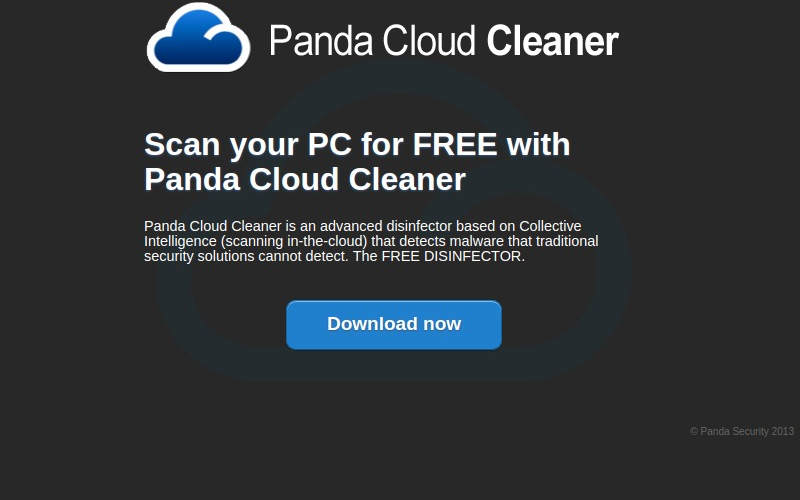
- Какой антивирус лучше поставить на компьютер на базе Windows 7, 8 и 10
- Какой лучше антивирус установить на телефон Андроид. ТОП надежных приложений
- ТОП-10 лучших бесплатных антивирусов для Windows 10 и 7, которые стоит…
Разработчики из Panda Antivirus давно делают упор на «облачные» технологии. В частности, достаточно продолжительное время они поддерживали инструмент ActiveScan, который запускался прямо в браузере. Сейчас же вместо него применяется Panda Cloud Cleaner. Это специальная программа, которая, тем не менее, работает без установки на компьютер.
Она, что немаловажно, совершенно не мешает работе другого антивируса, если таковой установлен на ПК. Суть работы этого решения невероятно проста: после запуска модуля начинается скачивание антивирусной базы, а затем происходит проверка компьютер на предмет наличия имеющихся в базе угроз. После завершения сканирования пользователю предоставляется отчет, где содержится вся информация о найденных угрозах. Если хочется удалить конкретные элементы, то нужно нажать на кнопку в виде стрелки.
Обратите внимание, что в разделах «Unknown Files» и «System Cleaning» содержатся неизвестные файлы и странные записи в реестре. С неизвестными файлами нужно ознакомиться — вполне возможно, что они не несут компьютеру никакого вреда. Более того, они могут быть нужными для работы каких-то конкретных программ. Что касается записей в реестре, то их можно очистить, чтобы быстродействие компьютера чуть-чуть увеличилось.
Как вы уже поняли, интерфейс этого сервиса является англоязычным. Впрочем, в работе используются всего две кнопки, поэтому разобраться с Panda Cloud Cleaner можно без особого труда. Загружать с официального сайта рекомендуется версию Portable — именно она не требует инсталляции.
ESET Online Scanner
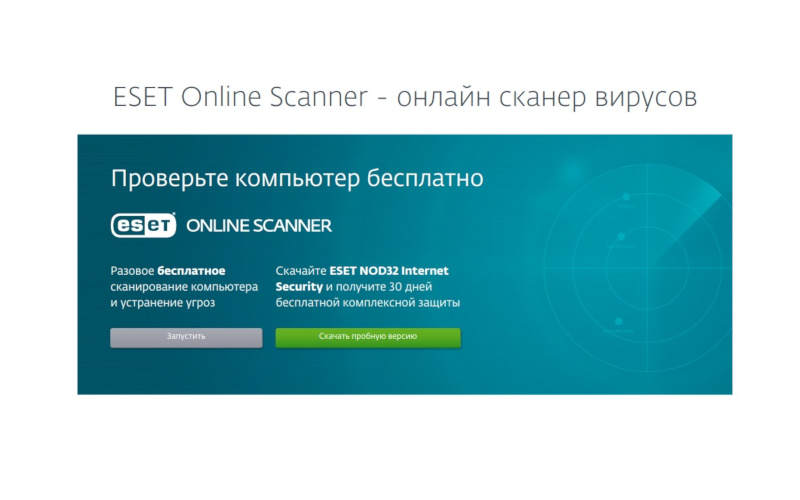
Эта проверка на вирусы бесплатно осуществляется похожим методом. Здесь тоже не требуется установка какой-либо программы — вместо этого используется её портативная версия. В своей работе утилита применяет вирусные базы, по умолчанию предназначенные для платного антивирусного комплекса ESET NOD32. Сервис способен обнаружить любое вредоносное ПО, совпадающее с элементами в свежей базе. Также он производит эвристический анализ содержимого.
Если предыдущий рассмотренный сервис запускался сразу после нажатия на соответствующую кнопку, то ESET Online Scanner позволяет сначала настроить процесс. При этом интерфейс переведен на русский язык, в связи с чем вы точно поймёте, что же у вас спрашивают разработчики. В частности, таким образом вы можете отключить сканирование архивов (это тратит большое количество времени), задействовать технологию Anti-Stealth и запретить утилите автоматически очищать все угрозы. Выбрать предлагается и те виды памяти, которые затем будут сканироваться.
Заканчивается проверка компьютера выдачей отчета. Если найдены какие-либо угрозы, то тут же их будет предложено удалить. Скачать бесплатную программу, не требующую установки, можно с официального сайта ESET.
F-Secure Online Scanner
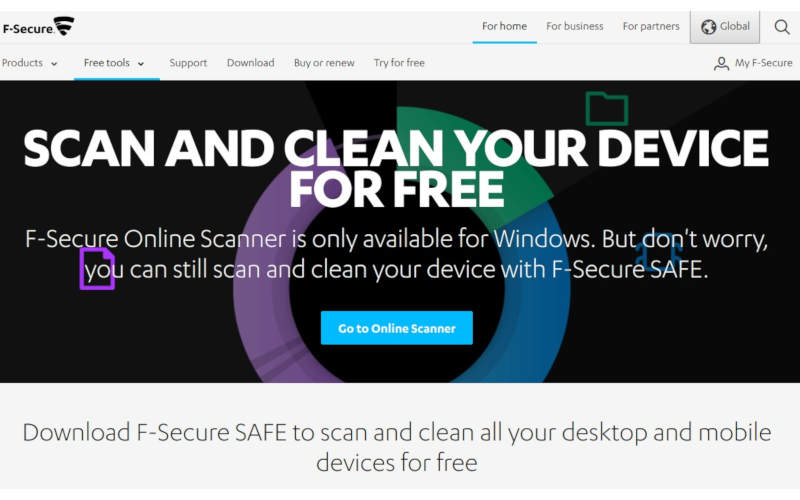
Посмотреть все 6 фото
Ещё одна утилита, которая работает без инсталляция. Как и в случае с ранее рассмотренными вариантами, её поддерживает известный разработчик антивируса. Это значит, что в адекватности и актуальности вирусных баз можно не сомневаться.
Эта программа обладает максимально простым интерфейсом, который ещё и на русский язык переведен. Данный сервис проверяет все файлы операционной системы, после чего приступает к сканированию оперативной памяти. Процесс не занимает много времени, точная его длительность зависит от мощности ПК. Ну а заканчивается проверка компьютера на вирусы предложением посмотреть другие продукты разработчиков. От этого можно отказаться.
Найти утилиту онлайн-проверки можно на официальном сайте F-Secure.
HouseCall
Свою программу для поиска вредоносного ПО выпустила и студия под названием Trend Micro. Она известна многим владельцам ПК по отличному антивирусу, обладающему расширенным функционалом. Если же говорить об специальной утилите HouseCall, то она использует те же базы.
Запуск процесса сканирования системы начинается со скачивания базы и принятия лицензионного соглашения — после этого остается лишь нажать кнопку «Scan Now». Также интерфейс дополнен кнопкой «Settings». Она служит для посещения раздела с настройками. Здесь можно выбрать конкретные разделы на жестком диске, которые будут сканироваться, а также указать тип проверки — в частности, пользователю доступны быстрый анализ и полная проверка.
Следует заметить, что эта утилита не только находит вредоносное ПО, но и удаляет его. Единственным её недостатком является англоязычный интерфейс. Скачать программу можно на официальной странице.
Microsoft Safety Scanner
В состав современных версий Windows уже входит антивирус. Однако в его работе приходится регулярно сомневаться, уж очень сильно это решение уступает продуктам конкурентов. А некоторые пользователи вовсе отключают этот антивирус, чтобы он не мешал. Во всех этих случаях Microsoft рекомендует время от времени запускать Safety Scanner — утилиту для однократной проверки ПК на вирусы.
Любопытно, что это единственная программа, которая не умеет загружать базы. Вместо этого разработчики обновляют её саму не реже, чем раз в 10 дней. То есть, спустя такой срок скачанная утилита перестанет действовать — нажатие на её файл ни к чему не приведёт, нужно вновь посетить официальную страницу.
Перед скачиванием программы вас попросят выбрать разрядность вашей операционной системы. Узнается это по следующему пути: Пуск -> Компьютер -> Информация о системе. После этого вам дадут скачать подходящий исполнительный файл. Далее остается лишь запустить процесс сканирования системы.
Kaspersky Security Scan
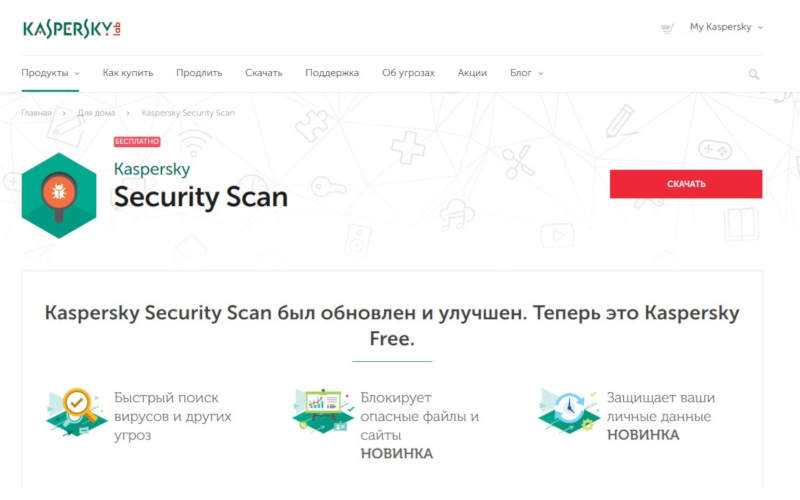
Эта программа подходит для нашей статьи лишь отчасти. Дело в том, что она требует установки. В связи с этим нельзя сказать, что проверка на вирусы будет проходить онлайн. От большого антивируса эта утилита отличается бесплатным распространением и невозможностью работы в фоновом режиме. То есть, она проверяет файловую систему только после нажатия на соответствующую кнопку или по определенному расписанию.
Само собой, интерфейс программы является русскоязычным. Рекомендуется сразу же зайти в «Настройки», где можно задать проверку компьютера на вирусы по расписанию. Но не забывайте о том, что каждая такая проверка влияет на быстродействие компьютера — будет неприятно, если она запустится во время игры. Также эта утилита от «Лаборатории Касперского» умеет регулярно обновлять свои базы.
Скачать программу можно с официальной страницы. Единственным её недостатком является необходимость инсталляции — пожалуй, читатели нашей статьи ждут не этого.
Virustotal
Если вы нашли в интернете музыкальную композицию или какой-либо документ, то не спешите скачивать этот файл. Вдруг он является зараженным? Проверка файла на вирусы может осуществляться несколькими разными сервисами. В частности, вас вполне может устроить Virustotal, который поддерживается компанией Google.
На этом сайте нужно лишь ввести ссылку на страницу, где был найден интересующий вас файл, после чего будет запущена проверка. Далее же остается лишь ждать отчет.
Также посредством данного сервиса можно проверить файл, уже содержащийся на компьютере. Загрузить его на сервер можно посредством соответствующей кнопки.
Сервис является бесплатным, а русскоязычный интерфейс играет ему только в плюс.
Kaspersky Virus Desk
Ещё один онлайн-сервис для проверки файлов или интернет-страниц на вирусы. Для этого нужно просто перетащить файл в соответствующее окно, после чего нажать кнопку «Проверить». Либо вставьте в поле ввода ссылку на интересующую страницу. После этого вам будет выдан результат. Если вы точно уверены, что он ошибочен, то нажмите на кнопку «Не согласиться с результатом» — разработчики сервиса тут же будут об этом уведомлены.
При проверке используются вирусные базы «Касперского». Кому-то может показаться, что они более полные, нежели базы компании Google, не занятой в производстве полноценного антивируса. Вполне возможно, что именно поэтому данный сервис является достаточно популярным.
Заключение
Вот так легко можно проверить свой компьютер на вирусы. Касается это не только настольных ПК, но и ноутбуков — работают они по одинаковым принципам. В случае с портативным компьютером не забудьте во время проверки подключить его к электросети. Или же убедитесь в достаточном заряде аккумулятора.
В противном случае может случиться неожиданное отключение, после которого операционная система может оказаться частично поврежденной. В остальном же пугаться проверки на вирусы не стоит. Более того, мы рекомендуем скачать и установить антивирус, который будет следить за состоянием компьютера в режиме реального времени.
А как вы проверяете свой ПК на вредоносное программное обеспечение? И используете ли вы антивирус? Расскажите нам об этом в комментариях.
Источник: smartbobr.ru
Как проверить компьютер на вирусы без антивируса

Развитие вирусного ПО происходит с такими темпами, что не все антивирусы могут справиться с этим. Поэтому, когда пользователь начинает подозревать, что на его компьютере появился зловред, но установленная антивирусная программа ничего не находит, на помощь приходят портативные сканеры. Они не требуют инсталляции, поэтому не конфликтуют с установленной защитой.
Как проверить компьютер на вирусы без антивируса
Содержание: Как проверить компьютер на вирусы без антивируса
- Способы проверки системы на вирусы
- Способ 1: Dr.Web CureIt
- Способ 2: Kaspersky Virus Removal Tool
- Способ 3: AdwCleaner
- Способ 4: AVZ
Существует множество сканеров, которые с легкостью определят, есть ли угроза в вашей системе, а некоторые даже очистят ее от ненужных файлов. Вам просто нужно будет скачать понравившуюся утилиту, за надобностью настроить или загрузить базы, запустить и ждать результата. Если проблемы будут найдены, то сканер предложит вам решение.
Способы проверки системы на вирусы
Пользователи также используют антивирусные утилиты тогда, когда на их компьютере отсутствует защита, ведь проще воспользоваться сканером, чем вечно загружать процессор антивирусной программой, особенно на слабых устройствах. Также, портативные утилиты удобны, ведь если у вас возникли проблемы с установленной защитой, то вы всегда можете запустить проверку и получить результат.
Способ 1: Dr.Web CureIt
Dr.Web CureIt – это бесплатная утилита от известной российской компании Dr.Web. Данный инструмент способен лечить найденные угрозы или помещать их на карантин.
1. Чтобы воспользоваться его преимуществами, просто запустите сканер.
2. Согласитесь с условиями соглашения.
3. Когда вы всё настроите, нажмите «Начать проверку».
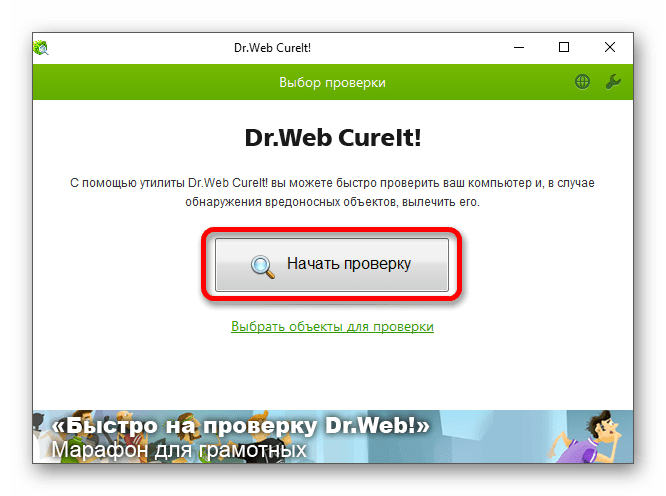
4. Начнётся процесс поиска угроз.
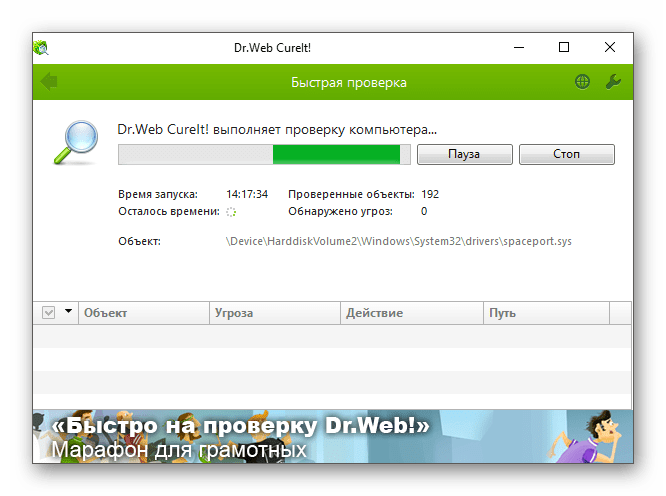
5. После вам будет предоставлен отчёт или сканер автоматически исправит проблемы и выключит компьютер. Всё зависит от ваших настроек.
Способ 2: Kaspersky Virus Removal Tool
Kaspersky Virus Removal Tool — полезный и доступный для всех инструмент. Конечно же, он не обеспечивает такую защиту как Kaspersky Anti-Virus , но отлично справляется с разного рода вредоносным ПО, которое только найдёт.
1. Запустите утилиту и кликните «Start scan».
2. Подождите окончания.
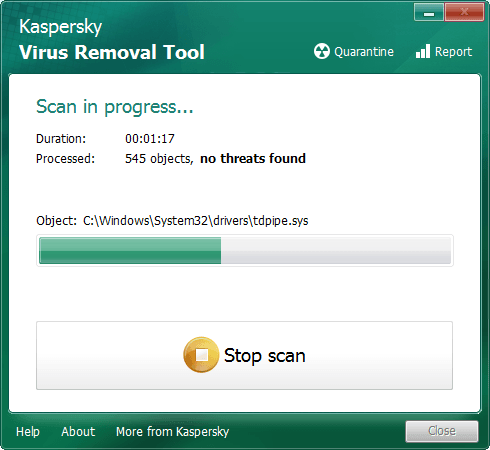
3. Вам будет предоставлен отчёт, с которым вы можете подробно ознакомится и принять необходимые меры.
Способ 3: AdwCleaner
Легкая утилита AdwCleaner может очистить компьютер от нежелательных плагинов, расширений, вирусов и многого другого. Может полностью проверить все разделы. Бесплатная и не требует установки.
1. Начните процесс кнопкой «Сканировать».
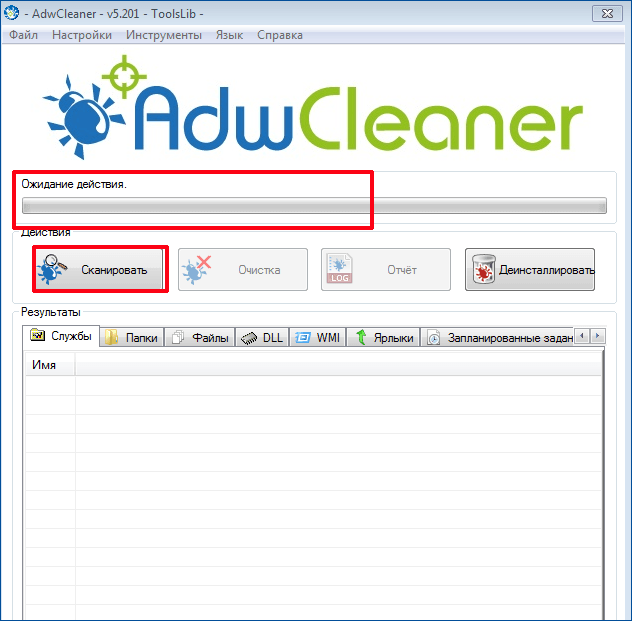
2. Подождите, пока всё подготовится к работе.
3. После вы сможете просмотреть и исключить то, что нашёл сканер. Когда завершите настройку – кликните «Очистить».
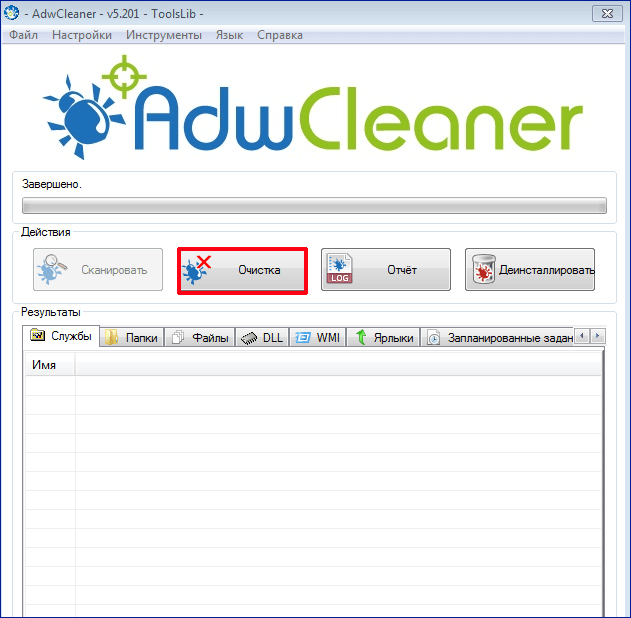
4. AdwCleaner предложит вам перезагрузиться.
5. После вам будет предоставлен отчёт, который откроется в стандартной программе Блокнот.
Способ 4: AVZ
Портативный режим AVZ может стать очень полезным инструментом для удаления вирусов. Кроме очистки от зловредных программ, АВЗ имеет несколько полезных функций для удобной работы с системой.
1. Настройте оптимальные для вас параметры и кликните «Пуск».
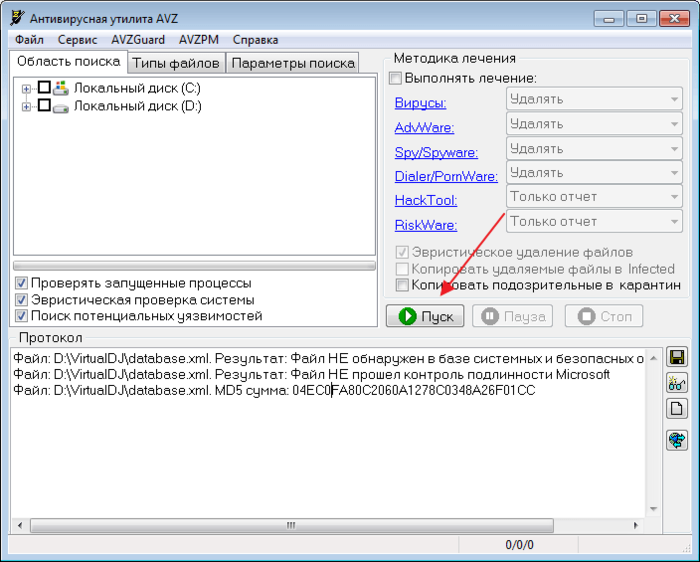
2. Начнётся процесс проверки, после которого вам будут предложены варианты исправления.
Зная несколько полезных портативных сканеров, вы всегда сможете проверить компьютер на вирусную активность, а также устранить её. К тому же, некоторые утилиты имеют другие полезные для работы функции, которые тоже могут всегда пригодиться.
Источник: upgrade-android.ru